Содержание
- 1 Виды беспроводных наушников для TV
- 2 Подключение к телеприемникам с функцией Bluetooth
- 3 Подключение к телеприемникам без функции Bluetooth
- 4 Возможные проблемы и пути их решения
- 5 Топ телевизоров по версии покупателей
- 6 Как подключить беспроводные наушники к телевизорам Philips и Sony
- 7 Как подключить беспроводную гарнитуру к телевизорам LG
- 8 Подключаем наушники к телевизорам Samsung
- 9 Как подключить беспроводные наушники к телевизору без блютуз
- 10 Как подключить?
- 11 Инструкция по подключению через Bluetooth
- 12 Варианты решения проблемы
- 13 В каких моделях ТВ есть блютуз
- 14 Как найти обычные и беспроводные наушники?
- 15 Основные способы
Если человек любит поздно вечером или ночью смотреть фильмы либо сериалы, это может стать проблемой, так как громкий звук зачастую мешает окружающим. Лучшим решением такой проблемы станут наушники. При использовании проводных наушников место просмотра зависит от длины кабеля, а подключив гарнитуру без провода, пользователь может слушать музыку или смотреть кино, находясь при этом где угодно в пределах комнаты или даже вне ее. Чтобы воспользоваться всеми удобствами, которые предоставляет такой аксессуар, нужно знать, как подключить беспроводные наушники к телевизору Samsung, так как этот процесс имеет некоторые отличия не только между телеприемниками разных брендов, но даже в технике одной марки, но различных серий. Обо всех особенностях – в материале далее.
Виды беспроводных наушников для TV
Беспроводные наушники для телевизора отличаются по способу передачи сигнала. Наиболее распространены и чаще всего встречаются 4 типа аксессуаров со следующими видами связи:
- радиосигнал;
- инфракрасная связь;
- Bluetooth;
- Wi-Fi.
Радионаушники
Наушники, функционирующие по принципу радиосвязи, отличаются хорошим, громким и чистым звуком. Дальность их действия достигает 100 метров, но зависит от препятствий на пути. Эти устройства воспроизводят звук при помощи передатчика, подключаемого к источнику и транслирующего сигнал по радиоволнам.
На заметку! Дорогие модели радионаушников могут быть оснащены переключателем каналов, который позволяет при появлении помех перейти на другую частоту в поисках чистого звука.
Существенный минус таких устройств – повышенная восприимчивость к помехам. Если в квартире есть маленькие дети или бегают домашние питомцы, а также постоянно работает такая техника, как СВЧ, роутеры и т.д., приобретать гарнитуру этого типа не рекомендуется, так как сигнал будет постоянно прерываться.
ИК-наушники
Принцип действия инфракрасных наушников аналогичен пульту управления телеприемником. ИК-связь не боится помех, передает качественный звук, но имеет существенный недостаток – ограниченный радиус действия. Максимальная дистанция для такой гарнитуры – 10 метров, но для уверенного и надежного сигнала нужно находиться от телевизора на расстоянии не более 6-7 метров, при этом на пути между техникой должны отсутствовать любые преграды.
Bluetooth-наушники
Наушники, функционирующие по протоколу Bluetooth, могут быть подключены ко многим устройствам как со встроенным модулем блютуз, так и с подключенным внешним приемником. Дальность действия такой гарнитуры – до 15 метров, но она может быть сокращена, если на пути имеются стены, мебель или другие преграды. Однако данные аксессуары обеспечивают качественное и стабильное звучание.
Наушники Wi-Fi
Wi-Fi наушники качественно передают звук и работают на большой дистанции. Кроме того, к одному источнику звука можно подключить сразу несколько таких гарнитур.
На заметку! Недостаток этих устройств заключается в очень высокой цене, а также в чувствительности к помехам. Обычно перебои возникают, если в здании работает один или несколько Wi-Fi роутеров.
Сравнительная характеристика
Чаще всего для домашнего использования приобретаются наушники, работающие по протоколу Bluetooth. ИК-гарнитура сегодня практически не производится и встречается в продаже очень редко. Радионаушники имеют громоздкий и неудобный приемник, из-за которого область их применения существенно ограничена. Wi-Fi наушники легко подключаются, передают хороший звук, но из-за высокой стоимости купить их готов далеко не каждый пользователь.
В отличие от других беспроводных наушников, Bluetooth гарнитура более универсальна в применении, ее можно подсоединить как к телевизору, так и к мобильному устройству или иной технике. Аксессуары этого типа предлагаются в различных ценовых категориях, в том числе и в бюджетной, что делает их доступными для любого пользователя. Выпускаются наушники Bluetooth массово и различными производителями, что позволяет даже самому искушенному человеку подобрать для себя наиболее подходящий образец по цвету, форме, звуку, цене и другим параметрам. Благодаря всем этим преимуществам Bluetooth гарнитура более популярна на сегодняшний день, чем другие типы беспроводных наушников.
Подключение к телеприемникам с функцией Bluetooth
Современные телевизоры Samsung 5 и 6 серии имеют функцию Smart TV и чаще всего оборудованы модулем Bluetooth, предназначенным для подсоединения клавиатуры, мыши и других устройств, работающих по этому протоколу.
Samsung серии J
Подключение наушников к телевизионным панелям с функцией Smart и вмонтированным Bluetooth-модулем, которые выпущены в 2015 году (серии J, JU или JS), осуществляется по такому алгоритму.
-
Включить наушники и выбрать режим сопряжения согласно руководству пользователя. На разных гарнитурах эта функция активируется по-разному: нажатием специальной кнопки, удерживанием клавиши питания и т.д. После того, как режим включен, индикатор загорается и мигает красным и синим цветами.
-
Включить телеприемник и открыть меню, отличающееся в зависимости от модели устройства, перейти во вкладку «Звук».
-
Открыть «Настройки громкоговорителя», далее – «Список наушников Bluetooth». После этого запустится поиск, в ходе которого на дисплее появится перечень всех найденных устройств, работающих по этому протоколу, включая наушники. Если гарнитура не отображается в списке, нужно переместить ее ближе к телеприемнику и нажать «Обновить».
-
Выбрать в перечне устройств свои наушники и нажать «Сопряжение и подключение». Если потребуется код, ввести «0000» или «1234». В течение нескольких секунд будет установлено соединение, и пользователь услышит звук в наушниках. Чтобы переключить сигнал на динамики телеприемника, нужно выключить гарнитуру.
В дальнейшем, чтобы снова воспроизвести звук через гарнитуру, нужно просто включить наушники. После этого на экране телеприемника появится сообщение об обнаружении аудиоустройства, а пользователю нужно всего лишь подтвердить его использование для вывода звука. А если необходимость в использовании гарнитуры на телевизоре отпала, можно просто удалить ее из списка Bluetooth устройств. Это необходимо, чтобы телеприемник ее не обнаруживал и не предлагал использовать для передачи звука.
Важно! Нужно учитывать, что компания Samsung предполагает использование беспроводной гарнитуры только собственного производства. Наушники других фирм могут не сопрягаться с телеприемником, поэтому перед покупкой стоит удостовериться, что телевизор распознает устройство.
Samsung серии H
В том случае, если раздела «Список наушников Bluetooth» нет в меню телевизора, его необходимо включить в инженерном меню. Такая проблема актуальна для телеприемников Samsung различных серий, например, модели UE48H6350 серии H. Для включения требуемой функции необходимо выполнить следующие действия:
- выключить телевизор и последовательно нажать кнопки «Info», далее «Menu», затем «Mute» и «Power On», после чего телеприемник запустится и в левом верхнем углу откроется сервисное меню (через несколько минут);
- открыть «Опции» («Option»);
- перейти в «Инженерное меню» («Engineer Option»);
- найти строчку «BT_audio_ON_OFF» и установить значение «ON»;
- выйти из инженерного, а затем и из сервисного меню, выключить телеприемник для обновления параметров;
- после включения телеприемника нужно открыть меню, выбрать «Звук», далее «Настройки громкоговорителя» — теперь в нижней части окна появился «Список наушников Bluetooth».
Дальнейшие действия проводятся по описанному выше алгоритму.
Samsung других серий
В других телеприемниках Samsung, например, серии M, меню может отличаться. В этом случае следует перейти в разделы, максимально соответствующие по смыслу перечисленным выше, и выполнить те же действия.
На заметку! Поддержка Bluetooth гарнитуры появилась только в моделях серии H и младше. В более старых телеприемниках, например, F серии, если модуль Bluetooth присутствует, то только для подключения мыши и клавиатуры.
Подключение к телеприемникам без функции Bluetooth
Подключить беспроводные блютуз-наушники к телевизионной панели Samsung, а также к телеприемникам без Bluetooth модуля производства Philips, LG и других фирм также можно, но при помощи вспомогательных устройств. В этом качестве могут выступать внешний Bluetooth адаптер или телевизионные приставки.
Посредством Bluetooth-передатчика
Bluetooth-адаптер (или передатчик) – это дополнительный внешний модуль, подключаемый к телевизору через выход для наушников. Если такой разъем отсутствует на телевизоре, можно приобрести переходник на «тюльпан» или другой выход, который имеется на телеприемнике. Цены на блютуз передатчики существенно различаются и зависят от производителя, качества передаваемого сигнала, количества наушников, которые можно подключить одновременно к устройству, и т.д. Питание на такой адаптер идет от встроенной батареи, заряжается она через USB, кабель идет в комплекте.
Для подключения Bluetooth наушников через внешний модуль необходимо:
- подсоединить передатчик к телеприемнику (при необходимости — использовать переходник);
- включить сопряжение на адаптере и наушниках;
- после того, как устройства будут соединены, звук должен пойти через гарнитуру, а если этого не происходит, нужно открыть настройки телеприемника и выставить вывод звука через внешнее аудиоустройство.
Посредством TV-приставок
Современные телевизионные приставки часто предоставляют возможность подсоединения внешних устройств по протоколу Bluetooth. Это можно сделать через оборудование на базе Android (Android TV), Apple TV, Amazon Fire TV и Fire TV Stick, а также Roku. Чтобы осуществить подключение, следует сначала включить гарнитуру на сопряжение. Для приставок Android TV путь такой: «Меню» — «Настройки» — «Bluetooth», для Apple TV следующий: «Настройки» — «Пульты и устройства» — «Аудио и видео», для Amazon Fire TV и Fire TV Stick: «Настройки» — «Контроллеры и устройства Bluetooth» — «Другие устройства Bluetooth». После этого нужно в перечне устройств кликнуть на определившиеся наушники и установить соединение.
На заметку! Для приставок Roku пользователю сначала нужно скачать на смартфон утилиту Roku, затем подсоединить к нему беспроводные наушники, и только после этого подключить мобильное устройство и телевизионную приставку к одной Wi-Fi сети.
Возможные проблемы и пути их решения
Если пользователь запустил поиск Bluetooth устройств на телевизоре, наушники при этом включены на сопряжение, но не обнаруживаются, это с большой вероятностью связано с тем, что к данному телеприемнику Samsung следует подключать только одноименную гарнитуру. Для уверенности, что проблема именно в наушниках, следует подключить их к другому устройству, например, к смартфону. Если аксессуар заработает, нужно его проверить на еще одном телевизоре Samsung у друзей или близких. В некоторых случаях телевизор может не обнаруживать практически разряженные наушники. Поэтому перед подключением к телеприемнику следует зарядить батарею на 100%.
Если в меню телевизора отсутствует раздел «Список устройств Bluetooth», необходимо активировать его в инженерном меню телеприемника, как было описано выше.
Если при подключении посредством передатчика на наушники не идет звук, первое, что нужно сделать, – выполнить сброс настроек и осуществить соединение заново. Если проблема продолжается, нужно проверить передатчик и наушники. Для этого требуется включить блютуз на смартфоне или планшете и убедиться, что оба устройства видны и работают. Если вся техника сопрягается между собой, но звук продолжает идти из динамиков, необходимо открыть настройки телевизора и включить передачу аудиосигнала через внешнее устройство.
Итак, подключить к телевизору Самсунг беспроводные наушники можно через встроенный Bluetooth-модуль. Для этого нужно включить гарнитуру на сопряжение, открыть меню телевизора и выбрать поиск устройств. Как только наушники появятся в списке, нажать на них для установки соединения. А если встроенный модуль Блютуз в телевизоре отсутствует, подключить гарнитуру можно через Bluetooth приемник или телевизионную приставку. Как видно, такая процедура не является сложной, но достаточно часто связана с определенными трудностями: отсутствием нужного пункта меню на телеприемнике либо наушников в определившемся списке. Но не стоит паниковать, если техника подходит для сопряжения, все проблемы можно решить через техническое меню на телевизионной панели.
Топ телевизоров по версии покупателей
Телевизор LG 43UK6200 на Яндекс Маркете
Телевизор Sony KD-55XF9005 на Яндекс Маркете
Телевизор LG 49UK6200 на Яндекс Маркете
Телевизор Sony KD-65XF9005 на Яндекс Маркете
Телевизор LG OLED55C8 на Яндекс Маркете
Также интересно:Комментариев: 2Показать больше —> x
Телевизоры, которые работают на базе Smart TV, оборудованы встроенным блютуз адаптером, что позволяет подключить к ним беспроводную гарнитуру. Рассмотрим, как это сделать на телевизорах от разных брендов и моделях без Bluetooth.
Как подключить беспроводные наушники к телевизорам Philips и Sony
Телевизоры от Philips и Sony работают на базе Android TV и не имеют ограничений по подключению беспроводных наушников от сторонних производителей.
Важно! Перед сопряжением с гарнитурой проверьте версию Bluetooth на ТВ: она должна быть выше или равна таковой у «ушей». В противном случае возможны сбои в передаче звука.
Для подключения:
- откройте меню Android TV и выберите «Проводные и беспроводные сети»;
- активируйте блютуз и запустите «Поиск устройства Bluetooth»;
- переведите наушники в режим обнаружения: откройте кейс на затычках или зажмите кнопку включения на полноразмерном варианте;
- выберите гарнитуру среди доступных устройств на ТВ;
- в меню «Выбрать тип АС» выделяем «Наушники». Должно появиться сообщение об успешном сопряжении.
Звуковой сигнал с телевизора будет передан на беспроводную гарнитуру, пока она не будет отключена. После воспроизведение продолжится через встроенные динамики или акустику.
Внимание! Принцип работы или подключения может измениться с обновлениями ОС.
Как подключить беспроводную гарнитуру к телевизорам LG
Модели от LG работают на базе webOS, которая «запрещает» использовать девайсы от сторонних производителей. Подключение фирменных аксессуаров проходит так:
- проследуйте в меню «Bluetooth»;
- выберите «Bluetooth-гарнитура» и щелкните «ОК»;
- активируйте поиск устройств, нажав зеленую клавишу на пульте управления;
- выделите найденную гарнитуру и снова тапните «ОК»;
- в появившемся окне введите ПИН-код гарнитуры, указанный в инструкции.
Существует способ обойти ограничения с помощью фирменного приложения. Как это работает:
- нажимаем на пульте кнопку «Recent» (отмечена иконкой домика);
- на экране появляется ссылка на приложение LG TV Plus. Чтобы его установить, необходимо отсканировать QR-код для Android или iOS в зависимости от ОС, установленной на вашем смартфоне;
- открываем программу, выбираем доступный ТВ и запускаем сопряжение;
- вводим ПИН, высветившийся на экране;
- открываем в приложении вкладку «Еще» – «Агент Bluetooth»;
- щелкаем «Выбрать устройства», предварительно активировав режим обнаружения наушников;
- выбираем гарнитуру в списке «Доступные устройства».
Такой способ позволяет соединить наушники непосредственно с телевизором. Регулировать подключенные по Bluetooth устройства получится только через смартфон, который должен быть подключен к ТВ по Wi-Fi.
Подключаем наушники к телевизорам Samsung
От Samsung выходила масса моделей, которые относятся к разным линейкам и работают на различных версиях ОС. Это привело к тому, что одни устройства совместимы со сторонними девайсами, а другие, напротив, работают только с фирменными.
Для подключения беспроводной гарнитуры на телевизорах серии J:
- откройте «Настройки»;
- перейдите в пункт «Звук», оттуда переместитесь в «Настройки громкоговорителя»;
- активируйте на наушниках режим обнаружения;
- зайдите в «Список наушников Bluetooth»;
- выберите ваше устройство.
В отличие от LG при таком коннекте передачу звука контролирует непосредственно телевизор, и через него регулируют активные устройства. Если в вашей модели телевизор не видит «Список наушников Bluetooth», необходимо активировать этот раздел в сервисном меню.
- Выключите ТВ.
- На пульте последовательно нажмите «INFO» – «MENU» – «MUTE» и кнопку включения.
- После запуска телевизора спустя 5 секунд появится сервисное меню.
- Зайдите в первый раздел «Option» и выберите в нем «Engineer Option».
- В открывшемся списке опускаемся до пункта «BT_AUDIO_ON_OFF» и переводим ее в состояние ON: щелкаем «ОК» – стрелка вправо.
- Вернитесь в начало сервисного меню, перезагрузите телевизор.
- Повторите инструкцию по подключению, описанную выше.
Обратите внимание! На некоторых моделях слушать музыку получится только на громкости, установленной на гарнитуре, поменять ее на телевизоре нельзя.
У моделей из серии K, последовательность коннекта отличается:
- перейдите в «Настройки»;
- откройте «Звук», проследуйте по пути «Выбрать динамик» – «Аудио Bluetooth»;
- активируйте гарнитуру, выберите ее в списке доступных.
Как подключить беспроводные наушники к телевизору без блютуз
Подключить беспроводные наушники к телевизору можно, используя внешний передатчик сигнала, который называется Bluetooth-трансмиттер. Как он работает:
- в зависимости от типа его подключают к USB-порту (используют AUX-кабель), 3,5-мм разъему под наушники или через оптический выход;
- запускают обнаружение;
- сопрягают с гарнитурой.
Особенность трансмиттера в следующем:
- он подойдет к старому телевизору без Smart TV;
- для его работы необходим дополнительный источник питания (батарейки или подключение к USB);
- в некоторых моделях реализована поддержка кодеков AAC, aptxX и aptX HD для лучшего звучания звука.
Обойдется такое решение минимум в 30 долларов. В дорогих вариантах используют несколько методов подключения, они могут быть сопряжены с наушниками или другими устройствами с поддержкой блютуз, использоваться для вывода изображения на экран посредством подключения по mini HDMI.
Запомните! Выбирайте трансмиттер с актуальной версией интерфейса Bluetooth, чтобы к нему удалось подключить как можно больше девайсов.
Любители смотреть фильмы или телепередачи могут забыть о встроенных динамиках или проводных наушниках, воспользовавшись беспроводной гарнитурой, подключенной по блютуз. Если невозможно создать коннект из-за особенностей прошивки Smart TV или ТВ устарел, на помощь придет внешний трансмиттер звука, способный по качеству передачи сигнала превзойти решения, использованные в телевизоре.
Как подключить?
После выбора нужного Bluetooth-передатчика необходимо подключить его к телевизору. Сделать это совсем несложно, если правильно следовать стандартной инструкции.
- Если, покупая передатчик, выбор остановился на модели, имеющей внедренный АКБ, заряжаем его полностью.
- Смартфон, который уже оснащен кабелем, необходимо подсоединить к определенному гнезду на ТВ.
- Если же шнур прилагается в виде отдельного элемента, требуется выбрать более подходящий способ, при помощи которого будет произведено подключение трансмиттера к ТВ. На панели ТВ с разъемами следует выбрать необходимый, в который вставляем кабель.
- Далее следует произвести включение гарнитуры или акустики.
- При успешном сопряжении устройств на корпусе засветится индикатор синего цвета. После чего весь звуковой ряд телеприемника воспроизводится на колонках или наушниках.
На некоторых моделях телевизоров требуется включить функцию Bluetooth-подключения вручную. Для этого потребуется зайти в меню опций в раздел «Звук».
Не стоит забывать о том, что при индивидуальной настройке громкости не стоит располагаться слишком далеко от ТВ – от этого будут зависеть вероятность помех и громкость звука. Установить ее можно на требуемом уровне. При необходимости используется клавиатура.
Использование такого заурядного, на первый взгляд, типа беспроводного подключения, как Bluetooth, на деле может оказаться не таким простым. Но при подробном изучении руководства по эксплуатации, а также выполнении подключения в строгом соответствии с рекомендациями специалистов данная процедура осуществится быстро и без особых усилий.
Делая выводы, можно с уверенностью сказать, что для самого подходящего выбора модели адаптера необходимо отталкиваться от целей, которых достигаются при использовании. Трансмиттер Bluetooth – весьма интересное и полезное в эксплуатации устройство. Можно придумать множество вариаций применения модуля. Однако одной из основных все же остается сопряжение беспроводных наушников с ТВ-приемником. Особенно в связи с тем, что производители современных телевизоров, которые, несомненно, оборудованы внедренным модулем Bluetooth, по какой-то причине ограничивают подключение наушников к ТВ.
Вне зависимости от стоимости аппаратуры, все подключится и будет работать при отсутствии каких-либо функциональных дефектов. Однако покупка самых дешевых адаптеров является совершенно неуместной для данных устройств.
О том, как выбрать и подключить Bluetooth-адаптеры для телевизора, смотрите в следующем видео.
Инструкция по подключению через Bluetooth
К телевизорам популярной торговой марки LG беспроводные наушники можно подключить различными способами. Главная особенность ТВ-приемников от данного производителя заключается в том, что они работают на базе уникальной ОС WebOS. Поэтому процесс подключения гарнитуры к телевизорам LG отличается от схемы, используемой для продукции других торговых марок. Специалисты настоятельно рекомендуют использовать для синхронизации только фирменные наушники от вышеуказанного производителя. В противном случае синхронизация может быть невозможна.
Подключение через настройки
Первый способ сопряжения, который мы рассмотрим, выполняется по такой схеме.
- Для начала нужно открыть меню настроек. Сделать это проще всего путем нажатия соответствующей кнопки на пульте дистанционного управления.
- Следующей шаг – открытие вкладки «Звук». Здесь нужно активировать пункт под названием «Синхронизация звука LG (беспроводная)».
- Включить наушники. Они должны работать в режиме сопряжения.
Синхронизация посредством кода
Если описанный выше вариант не сработал, можно выполнять работу следующим образом.
- Откройте раздел «Настройки» на телевизоре. Далее – вкладка «Bluetooth».
- Нужно выбрать пункт «Bluetooth гарнитура» и подтвердить выполненное действие путем нажатия кнопки «ОК».
- Чтобы запустить поиск гаджетов, подходящих для сопряжения, следует нажать на зеленую кнопку.
- В открывшемся списке должно появиться название беспроводных наушников. Выбираем его и подтверждаем действие через «ОК».
- Завершающий этап – ввод кода. Он должен быть указан в инструкции к беспроводному девайсу. Таким способом производители защищают подключение.
Использование программы
Чтобы сделать процесс управления ТВ-приемником более простым и понятным, было разработано специальное приложение. С его помощью можно не только запускать различные функции, но и следить за процессом их выполнения и подключать к технике оборудование. Программа LG TV Plus разработана для двух операционных систем – iOS и Android. Использовать программу можно только с телевизорами, которые работают на платформе WebOS, версия – 3.0 и выше. Устаревшие системы не поддерживаются. С помощью приложения можно выполнить сопряжение ТВ-приемника с любым устройством Bluetooth.
Работа выполняется по следующей схеме.
- Загрузить приложение на смартфон можно через специальный сервис. Для пользователей ОС Android – это Google Play. Для тех, кто использует продукцию торговой марки Apple (мобильная операционная система iOS), – App Store.
- После скачивания и установки нужно зайти в «Настройки» и выбрать «Агент Bluetooth».
- Следующий пункт «Выбор устройства».
- Включенная гарнитура должна отобразиться в списке «Доступные устройства». После выбираем необходимый девайс и ждем, пока программа самостоятельно выполнит сопряжение.
Варианты решения проблемы
На любую проблему найдётся решение, надо только разобраться, в чём заключается поломка. Если телевизор не ловит вай-фай, то надо провести диагностику. Начинать надо всегда с самого простого. Например, проверить наличие электричества и сигнала роутера, целостность кабеля при проводном подключении.
Перезагрузка сети
Если не работает вай-фай, то специалисты рекомендуют перегрузить роутер. В 99% это действие поможет восстановить связь. Для этого на задней панели нужно найти кнопку Power и нажать на неё. Все мигающие обозначения должны потухнуть. Сразу включать устройство не надо, подождите 5 минут и снова нажмите эту же кнопку. Дождитесь завершения полного включения устройства и проверьте интернет-соединение на телевизоре. Если он по-прежнему не подключается, то удостоверьтесь, что другие гаджеты могут подсоединиться к домашней сети и имеют доступ в интернет.
Установка подключения данных вручную
Если на телевизоре пропала связь с роутером, то после его перезагрузки нужно сбросить все настройки. Это делается в том случае, если перезагрузка не помогла. После того как все настройки сбросились до заводских, нужно восстановить их вручную.
Используются следующие три вида сетевых настроек:
- Dynamic IP – динамические настройки, которые выставляются автоматически по DHCP.
- Static IP – настройки, которые нужно вводить вручную.
- PPPoE – доступ предполагается после ввода логина и пароля.
Чтобы подключить телевизор к интернету вручную, необходимо:
- Зайти в меню «Настройки сети», далее «Беспроводная».
- Из появившихся сетей выбрать вашу, нажать Enter.
- Выбрать «Настройки IP» на экране проверки сети, а затем для пункта «Режим IP» выбрать значение «Ручной».
- Ввести значения параметров «IP-адрес», «Маска подсети», «Шлюз», «Сервер DNS». Завершить настройку нажатием кнопки «OK».
- Настроить WPS(PBC). Для этого зайти в «Настройки сети» и далее WPS(PBC).
- Нажать кнопку WPS(PBC) на маршрутизаторе и подержать так в течение 2 минут. В это время ТВ-панель получит настройки автоматически.
Ошибки DNS сервера
Если DNS-сервер выдаёт ошибку, то необходимо подключить телевизор вручную. Попытайтесь прописать вручную настройки сервера от компании Google 8.8.8.8 или 8.8.4.4. Перед этим отключите функцию DHCP на маршрутизаторе и если адрес, например, такой 192.168.1.1, то задайте следующие данные:
IP-адрес: 192.168.1.103;
Маска подсети: 255.255.255.0;
Шлюз: 192.168.1.1;
Сервер DNS: 8.8.8.8 (или 192.168.1.1).
Если используется стандарт N, то в проверке подлинности установите WPA2-PSK, а тип защиты AES и переподключите устройство. Возможно, на сетевом устройстве активирован «Контроль доступа». Это означает, что IP-адрес ТВ-панели блокируется. Отключите его и установите игнорирование проверки MAC-адреса ТВ-панели.
Сброс сетевых настроек на телевизоре и смена стандартов
Одной из причин, по которой на телевизоре пропало подключение к вай-фай, может быть сброс настроек. Чтобы выполнить настройку роутера, нужно сделать следующее:
- Открыть браузер на компьютере.
- В адресной строке ввести 192.168.0.1 или 192.168.1.1. Это наиболее распространённые адреса, но если не подходят, то посмотреть в инструкции к передающему устройству или на его задней панели.
- Открыть окно «Логин и пароль» и ввести необходимые значения, если требуется.
- Для TP-link в интерфейсе зайти во вкладку «Беспроводной режим» и «Настройки».
- Придумать имя для сети и перейти во вкладку «Защита беспроводного режима».
- Установить тип шифрования WPA/WPA2 и придумать пароль.
- Во вкладке «Системные инструменты» открыть пункт «Пароль».
- Ввести старые логин и пароль и потом ввести новые значения. Новые значения записать или запомнить.
Здесь приведены наиболее распространённые причины и методы их устранения, по которым пропадает связь между телеприёмником и сетевым устройством. Но, возможно, вам придётся столкнуться с другими проблемами, которые потребуют вмешательства специалистов.
В каких моделях ТВ есть блютуз
Современные телевизоры с функционалом SMART 3DTV обладают Bluetooth-коммуникатором, но цены на них кусаются. Ниже список моделей TV с беспроводной функцией по приемлемой стоимости, которые неплохо себя зарекомендовали:
- LG: 43UK6300PLB, 49SK8100PLA, 43UK6510PLB, 43LK6200PLD, 49UK7550PLA, 43UK6200PLA, 55SK8500PLA, 50UK6750PLD, 49UK6390PLG;
- SAMSUNG: UE-32M5500A, UE-50NU7400, UE-43RU7400, UE-43RU7100;
- SONY: KD49XF8096BR2, KD43XF7596BR, KDL49WF805BR, KD49XF8596BR;
- PANASONIC: TX-55FZR800;
- TCL: DP660, DP640;
- KIVI: 40UR50GU, 32FR50WU, 32FR50BU, 55UC50G, 43UP50GU, 40FR55BU;
- SKYWORTH: 32E6 FHD AI, 43E6 AI, 43Q3 AI;
- SHARP: LC-43UI8652E, LC-43UI8872ES, LC-55UI8762ES.
Как найти обычные и беспроводные наушники?
Мы уже разобрали, как подключить беспроводные наушники. Но что, если у вас стандартные, проводные наушники? Обычно у них у всех стандартный штекер 3.5 (так называемый джек 3.5), потому существует 2 варианта подключения:
- Телевизор оснащён портом под «джека». В этом случае нужно просто воткнуть штекер в соответствующий порт. После этого звук автоматически переключится с колонок на наушники. Если же этого не произошло, то скорее повреждён порт, чем шнур.
- Телевизор не оснащён специальным портом, а только стандартными разъёмами под RCA провода (их чаще называют тюльпаны). В этом случае придётся купить переходник и подключать наушник уже через него. Конечно разъёмы тюльпанов не обладают аналогичными усилителями, но их вполне хватает на передачу хорошего звука.
- Также стоит учитывать такой нюанс, что если у вас наушники совмещённые с гарнитурой, то вставлять в порт нужно штекер именно от наушников.
Основные способы
Первый вариант подключения осуществляет передачу сигнала через встроенный интерфейс на телевизоре. Некоторые современные модели ТВ-приемников поддерживают передачу данных через Bluetooth. Чтобы проверить, есть ли встроенный передатчик, нужно зайти в меню настроек телеприемника. Затем необходимо активировать функцию на телефоне и выполнить следующие действия:
- в настройках телевизора открыть раздел «Аудиовыход»;
- нажать клавишу «ОК»;
- клавишами вправо/влево нужно найти пункт Bluetooth;
- нажать клавишу вниз и кликнуть на «Выбор устройства»;
- нажать «ОК»;
- откроется окно с перечнем доступных девайсов для подключения;
- если в списке нет нужного гаджета, нужно нажать на «Поиск»;
- при правильности действий в углу всплывет уведомление о сопряжении.
Для подключения телефона через Bluetooth к некоторым моделям телевизоров существует и другой порядок действий:
- открыть настройки и выбрать пункт «Звук»;
- нажать «ОК»;
- открыть раздел «Подключение гарнитуры» (или «Настройки громкоговорителей»);
- активировать поиск доступных устройств.
Если поиск устройств не дал результатов, значит, на ТВ-приемнике модуль Bluetooth отсутствует. В этом случае, чтобы подключить телефон и передать звук с телевизора на смартфон, понадобится специальный передатчик.
Передатчик Bluetooth — это небольшое устройство, которое преобразовывает получаемый сигнал в нужный формат для любого девайса с Bluetooth. Передача сигнала и подключение устройств выполняется с помощью радиочастот. Устройство очень компактное, имеет размеры меньше спичечного коробка.
Адаптеры разделяют на два типов: аккумуляторные и с USB-кабелем.
Первый вид передатчика имеет аккумулятор и подсоединяется к телеприемнику без прямого контакта. Такое устройство способно держать заряд на протяжении долгого времени.
Для подключения телефона также используют ресиверы, которые имеют возможность раздавать сигнал Bluetooth. Внешний вид ресивера схож с небольшим роутером. Устройство имеет аккумулятор и способно функционировать без зарядки до нескольких дней. Оно работает по протоколу версии Bluetooth 5.0 для передачи данных на большой скорости и без потери сигнала. При помощи такого передатчика к телеприемнику можно подключать сразу несколько девайсов.
Используемые источники:
- https://hitech-online.ru/audio-video-foto/televizor/samsung-kak-podklyuchit-besprovodnye-naushniki.html
- https://www.orgtech.info/podklyuchenie-besprovodnyh-naushnikov-k-televizoru/
- https://waysi.ru/domik/elektronika/kak-vklucit-bluetooth-na-televizore-samsung.html




 Как подключить беспроводной наушник к телевизору: Подробная инструкция
Как подключить беспроводной наушник к телевизору: Подробная инструкция


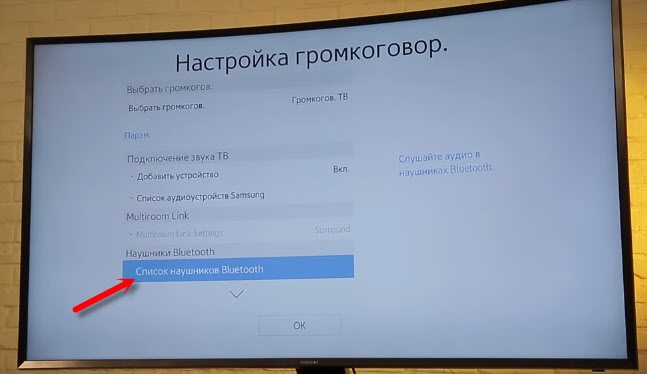
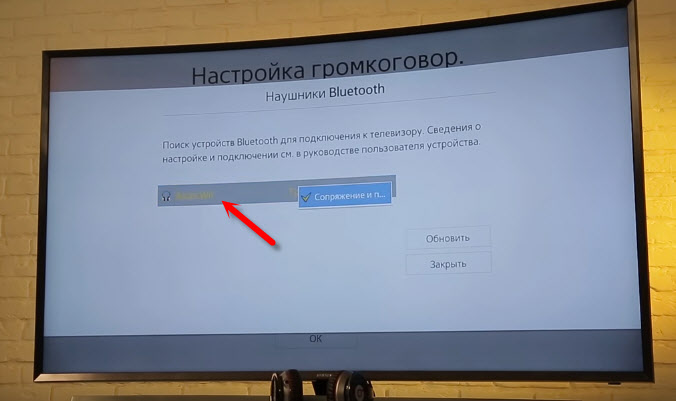
 Лучшие беспроводные наушники TWS на 2021 год. Какие беспроводные наушники лучше, чем AirPods Pro?
Лучшие беспроводные наушники TWS на 2021 год. Какие беспроводные наушники лучше, чем AirPods Pro?



 Как выбрать и подключить беспроводные наушники для телевизора
Как выбрать и подключить беспроводные наушники для телевизора 14 причин почему смартфон не видит наушники (проводные и беспроводные)
14 причин почему смартфон не видит наушники (проводные и беспроводные) USB bluetooth адаптер для телевизора Samsung: как сделать блютуз передатчик?
USB bluetooth адаптер для телевизора Samsung: как сделать блютуз передатчик? Не заряжается правый или левый наушник, кейс от наушников. Что делать?
Не заряжается правый или левый наушник, кейс от наушников. Что делать?